音频降噪怎么操作?用这个音频格式转换工具就可以
发布时间:2021-01-18 18:46 星期一
我们在编辑音频文件的时候常常会遇到一个问题,就是某些音频片段里可能存在杂音过多的现象,这样会导致整段音频的质量整体下降。那么我们要如何做才能解决这个问题呢?其实只要借助专业音频工具来做音频降噪处理即可,而且降噪后的音频软件还可以通过转换格式的方式提高输出质量,下面就来说一说具体的操作方法。

使用工具:迅捷音频转换器
这是一款功能丰富的音频转换和编辑工具,不但支持多种主流音频格式转换而且还为用户提供了音频剪切、音频合并、音频提取、音频录制等多种实用的音频编辑功能,可以满足大家在日常生活中所遇到的大部分音频编辑需求。
音频降噪怎么操作
首先打开【迅捷音频转换器】选择上方菜单栏中的【音频降噪】功能,然后进入操作页面点击添加按钮导入音频文件。
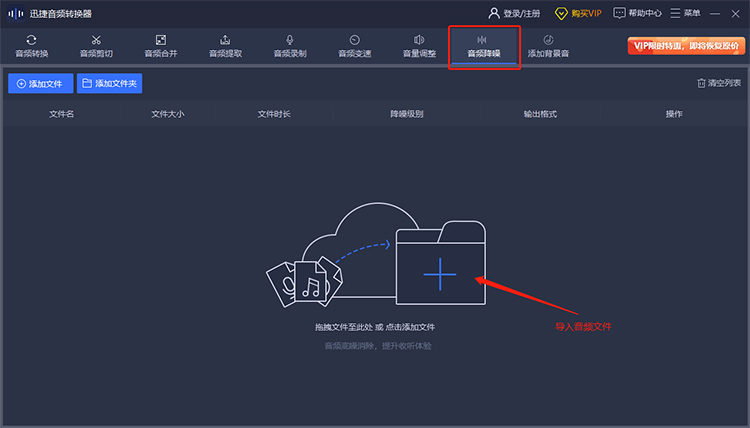
成功导入音频文件后,在音频列表中的【降噪级别】内可自定义调节降噪程度,另外在【输出格式】中我们可以选择两种不同的音频格式来进行音频转换,非常方便。
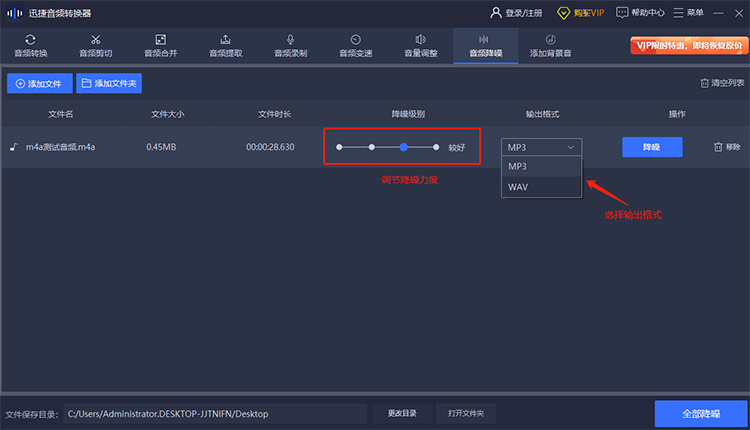
最后一步就是直接点击【降噪】按钮来完成音频降噪了,如需批量处理音频降噪的话,那么只需继续导入多个音频文件并设置一下,然后点击【全部降噪】就OK了。
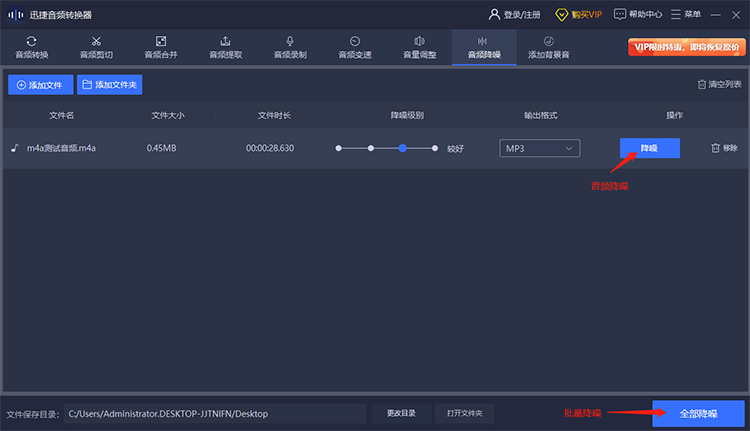
音频格式转换怎么操作
打开【迅捷音频转换器】软件进入操作页面,然后点击上方菜单栏中的【音频转换】进入操作也面,接着点击【添加文件】按钮将选中音频文件就能直接导入到软件中。
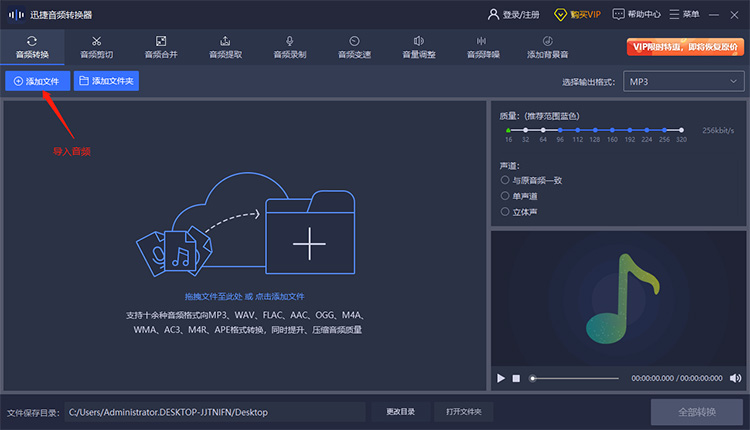
成功导入音频后,点击音频列表右侧的齿轮图标会跳出一个下拉菜单,里面是各种可供用户选择的音频转换格式,我们只需选中自己所需要的音频格式,并在右侧【输出格式】栏再次选中同样的格式后,就可以进行音频质量相关的自定义设置操作了。
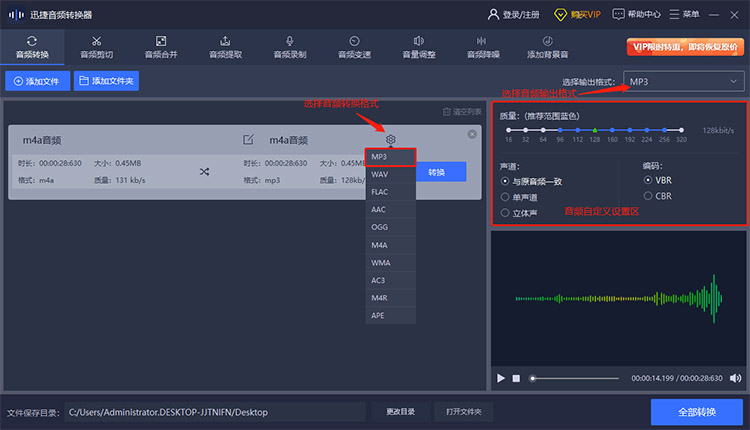
至此,我们只需再点击一下【更改目录】来设置一下音频保存路径就能进行音频格式转换的操作了。
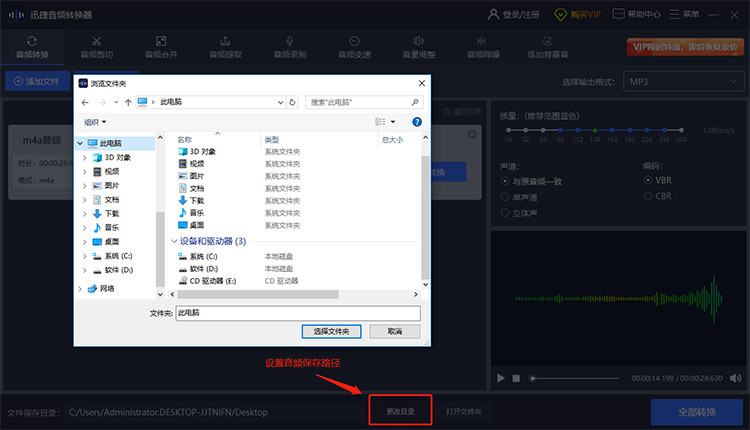
我们可以先点击播放按钮预览一下音频效果,确认没问题之后就能开始转换音频了。单个音频转换格式的话只需点击音频列表右侧的【转换】按钮即可,但如果需要批量转换的话,就需要先将多个音频文件先一次性导入软件中,然后按照上面的设置方法设置一下,最后再点击【全部转换】就能搞定了。
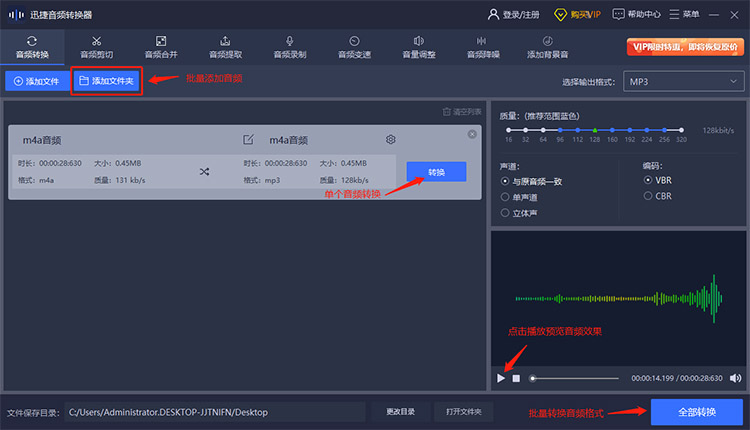
那么关于音频降噪以及音频格式转换怎么操作的分享内容大致就是这些了,不知道大家都学会了没有呢?希望本期的内容可以帮助到大家哦~需要下载软件的小伙伴可以点击上面的【立即下载】按钮哦~
相关文章推荐:

